高分屏更新windows10后125%缩放下非系统软件字体模糊的解决方法
在以前的Windows系统版本里,125%的DPI下虽然“LogPixels”值会变化,但是系统并不会对软件的显示进行强制的缩放,只是改变了一些度量值,例如增大菜单、工具栏、标题栏的大小,增加字号等,不会导致软件模糊、界面显示不全的问题。而在Windows10系统中,可能出于对兼容性的考虑,加之高分屏的普及,模糊的问题也越来越常见了。下面装机之家分享一下高分屏更新windows10后125%缩放下非系统软件字体模糊的解决方法。
1、修改缩放
终极解决方案,我们直接自定义缩放修改为124%。
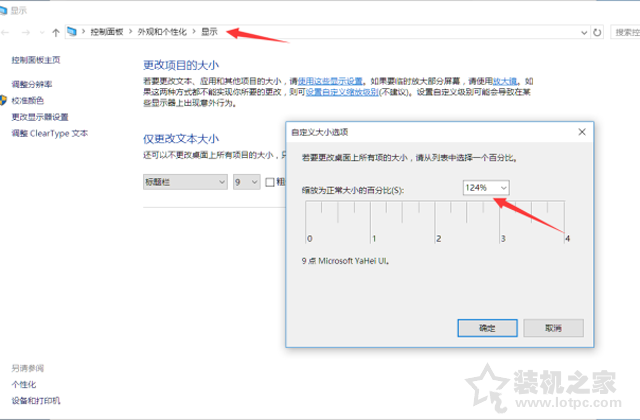
2、命令解决
1 新建文本文档,将以下命令复制粘贴新建文本文档中:
REG ADD "HKCU\Control Panel\Desktop" /v DpiScalingVer /t REG_DWORD /d 0x00001018 /fREG ADD "HKCU\Control Panel\Desktop" /v Win8DpiScaling /t REG_DWORD /d 0x00000001 /fREG ADD "HKCU\Control Panel\Desktop" /v LogPixels /t REG_DWORD /d 0x00000078 /f2
改扩展名为cmd3。打开任务计划程序,新建一个任务,选择上述cmd命令,设置成用户登陆时启动4 最后关机,开机即可。
以上就是装机之家分享的高分屏更新windows10后125%缩放下非系统软件字体模糊的解决方法,希望能够帮助到大家。
我告诉你msdn版权声明:以上内容作者已申请原创保护,未经允许不得转载,侵权必究!授权事宜、对本内容有异议或投诉,敬请联系网站管理员,我们将尽快回复您,谢谢合作!










